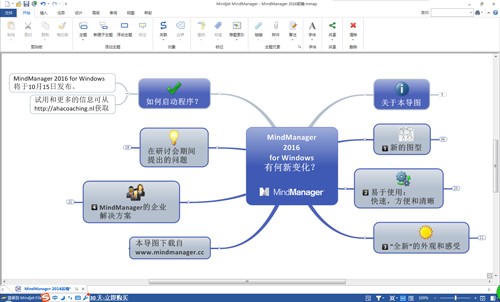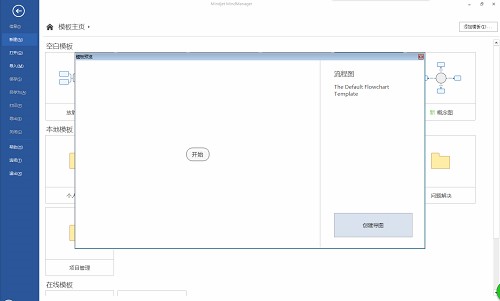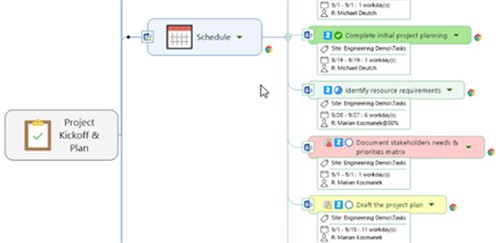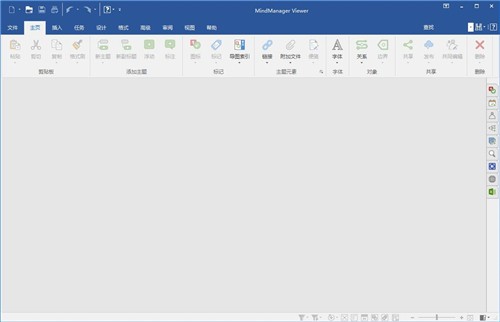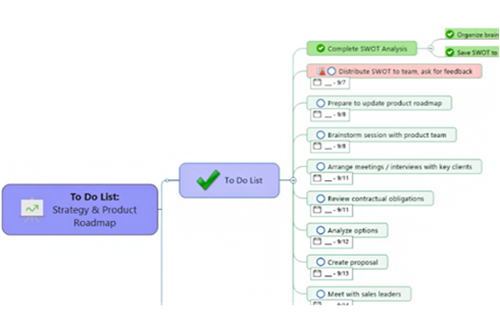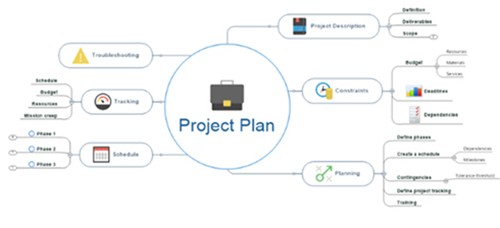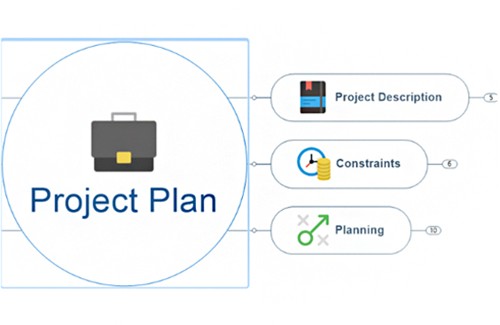MindManager21
为你带来更加专业的云端智能思维导图服务类型:应用软件软件授权:共享软件
系统:WinAll软件大小:1.18M
该软件没有对应安卓版

MindManager是一款很方便的云端智能思维导图软件平台,这里可以去帮助你更好的在这里去进行编辑各种你需要的程序和应用软件,所有的思维导图的构造非常方便,所有的思维导图配置全都很方便,多端同平台的操作方便,专业的美观画面布局和空间,你可以更好的去进行创作出具有你的独特风格的思维导图。
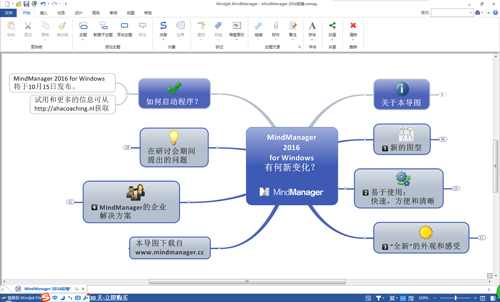
MindManager软件特色
快速思考工作
刚性、线性工具可以帮助您在工作中更好思考。MindManager让您
的大脑按照预设的方式快速、动态地处理信息,确保您不会丢失任何
一个精彩的见解或关键的细节。
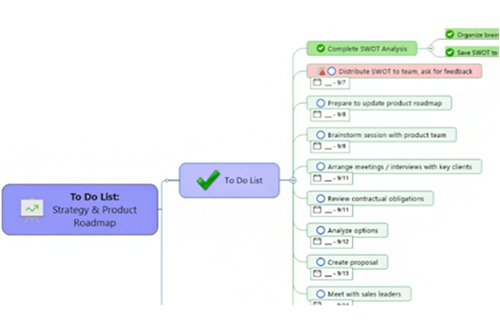
简明扼要展现重点
MindManager 在共享环境中可显示任务,想法,数据和详细信息,
在特定条件下可以选择择重点展现,暂时隐藏细节方面。
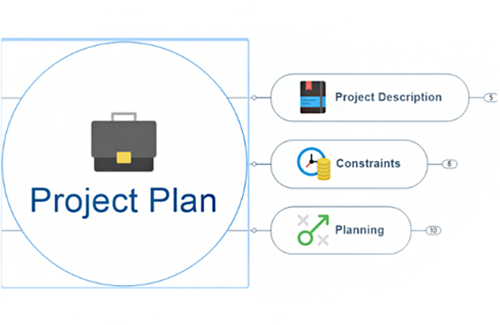
方便快捷进行沟通
MindManager 可以将项目,计划或概念相关信息整合到共享中,从而使
您的团队能够及时在同一页面上进行任务。
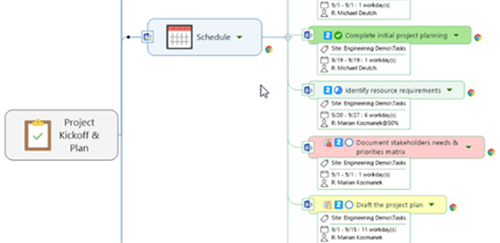
直观展现全局
MindManager 将分散的数据集成到一个单一的结构化的仪表盘中,并将其
呈现为一个统一的整体,所以的部分都是相互连接的。
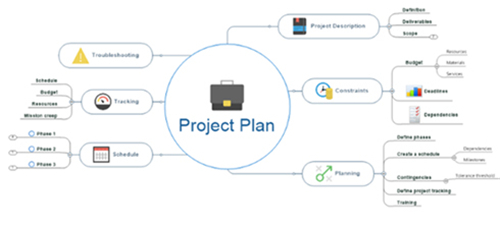
MindManager使用步骤
1、打开MindManager,进入主界面,点击上方的【设计】选项,然后点击【导图样式】——然后右键点击【修改】,如图。
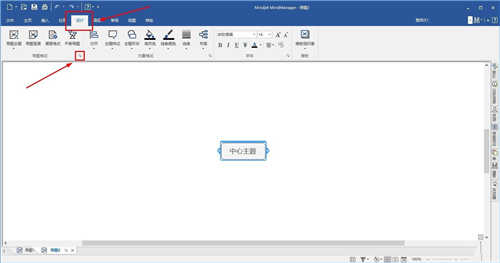
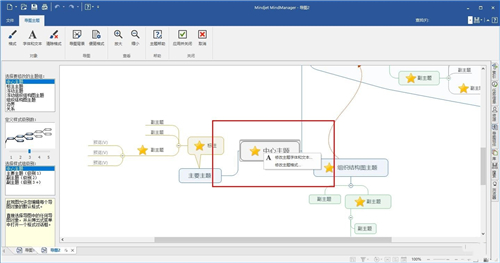
2、进入导图样式界面,我们可以在这里统一设置格式,需要注意的是,MindManager思维导图软件目前只能设置5级格式,如图。
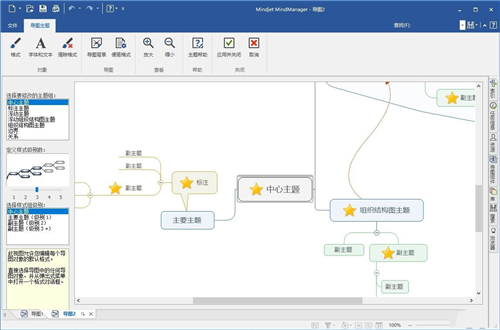
3、设置导图格式之后,点击保存,然后进入下图界面,将设置好的文件保存类型设置为【模板】格式,如图。
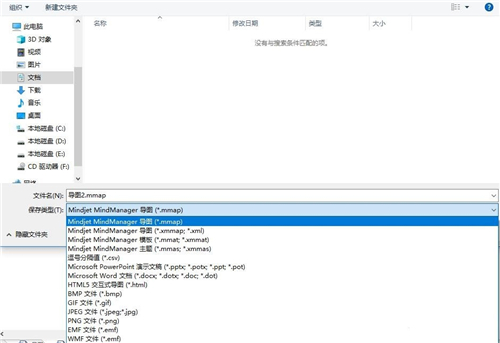
4、接着在保存位置找到模板文件,然后将这个文件复制到C:Documents and Settings用户名LocalSettingsApplication DataMindjetMindManager16LibraryENUTemplates位置。
5、将模板文件复制到指定的位置,MindManager思维导图软件的模板就设置完成了,我们打开软件后就可以看到刚刚设置完成的模板。
MindManager更新日志
全新的主题风格
初始印象往往如影随形。MindManager全新的视觉主题采用清新的色彩、现代感字体和个性化设计,为您的演示提供立竿见影的效果,即时传递品牌、风格和内容相关的微妙而重要的信息。
40 多种令人惊叹的全新视觉主题可供选择,囊括圆滑、精灵古怪、戏剧等多种风格
轻轻一点,即可转换任何导图的外观、观感和色调
轻松切换主题,吸引不同的受众,支持多个目标
全新易于使用的主题编辑器
不起眼的视觉细节可能施加强大的沟通影响。我们的主题编辑工具经过简化,菜单简洁易用。只需点击几下,您就可以微调任何导图的外观,准确说出您想要表达的内容。
轻松调整文本、字体、形状、线条、颜色等
无需更改导图结构,即可改变其视觉化主题
根据您的品牌、内容和愿景创建高度自定义的可视化内容
全新对象的智能图形
形状可以文字无法实现的形式引导注意力和理解 – 我们为对象库添加了 12 个强大的新形状。将形状内的主题或流程部件分组,区分重要区域;或组合可自定义的 智能图形 以构建支持您的独特目标的新模板和图表类型。
使用角星、箭头、方括号、漏斗等 12 种新形状,丰富、澄清和扩展导图内容
轻松地在形状内对内容进行分组,以定义流程、阐释概念等
使用新的智能漏斗和矩阵,快速、轻松地创建自定义图表
全新标记视图
项目保持前进状态即是成功。标记视图可以让您清楚地了解项目整体完成进度,以及各任务的进度,方便您进行必要的更改,确保项目按时完成。
在看板式柱状进度视图查看和更新任务和操作项的状态
实时识别备份日志、瓶颈和资源问题
使用导图视图自动应用的定制列标签,定义进程
- 开发者:苏州思杰马克丁软件有限公司
- 系统要求: win7以上
- 支持语言: 简体中文
- 软件版本: v21
- 更新时间: 2020-12-14 15:15
-
 定时开机大师查看
定时开机大师查看应用软件 | 10.65M
让你的电脑自动开机
-
 bilibili直播姬4.31.0版查看
bilibili直播姬4.31.0版查看应用软件 | 258.78M
帮助up主随时随地开启直播
-
 DeepL查看
DeepL查看应用软件 | 121.21M
拥有多国国家语言的翻译工具
-
 今日头条查看
今日头条查看应用软件 | 50.86M
实时了解当下最热门的话题内容
-
 超凡搜索器查看
超凡搜索器查看应用软件 | 2.98M
为用户提供专业的网络资源搜索工具
-
 转转大师PDF编辑器2.0.5查看
转转大师PDF编辑器2.0.5查看应用软件 | 50.84M
轻松在线编辑或者查阅PDF格式文件
-
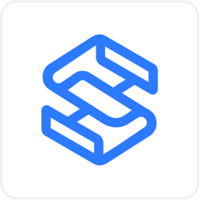 树图思维导图查看
树图思维导图查看应用软件 | 60.57M
专业的思维导图在线制作平台
-
 Pitch文稿演示查看
Pitch文稿演示查看应用软件 | 50.84M
帮助你和你的团队快速写作完成演示文档